Kako napraviti video kolaž na Androidu pomoću ovih pet alata
Želite li kombinirati svoje videozapise odjednom, ali ne znate kako? Pa došli ste na pravu stranicu! Kao u ovom postu, naučit ćete kako napraviti video kolaž na androidu uz pomoć četiri aplikacije koje su napisane na ovom postu.
Bez daljnjega, pogledajte popis podataka u nastavku koji će vam pomoći da svoje videozapise učinite još privlačnijima.
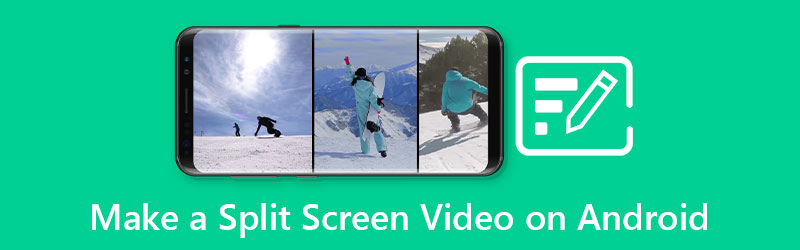
- Dio 1. Preporučena metoda za profesionalno snimanje podijeljenog zaslona
- Dio 2. Kako napraviti Split Screen Video na Androidu
- Dio 3. Često postavljana pitanja o tome kako napraviti Split Screen Video na Androidu
Dio 1. Preporučena metoda za profesionalno snimanje podijeljenog zaslona
Ako tražite profesionalni softver koji će vam pomoći da kolažirate svoje najomiljenije videoisječke, Vidmore Video Converter je taj! Ovo je višenamjenska aplikacija zbog svoje sposobnosti pretvaranja, izdvajanja i rezanja audio i video zapisa. Osim toga, ovu aplikaciju možete lako razumjeti jer je napravljena ne samo za profesionalne urednike već i za početnike.
Uz pomoć ovog moćnog softvera, možete jednostavno napraviti video kolaž bez da vas nerviraju alati za uređivanje. Jer čim odaberete predloške koje želite, možete odmah napraviti video kolaž. Dakle, bez daljnjeg, kako bismo upotpunili dane pisane podatke, evo vodiča kako napraviti video kolaž.
Korak 1: Preuzmite Video Collage Maker
Za početak, preuzmite alat za izradu video kolaža pritiskom na dolje navedene gumbe za preuzimanje. Zatim ga instalirajte i pokrenite u svom programu.
Korak 2: Dodajte svoje videoisječke
Nakon što se aplikacija pokrene na vašem sustavu, označite Kolaž karticu u gornjem dijelu glavnog sučelja zaslona. Nakon što dođete do odjeljka Kolaž, odaberite izgled koji želite i odaberite videoisječke koje želite klikom na Plus znak.
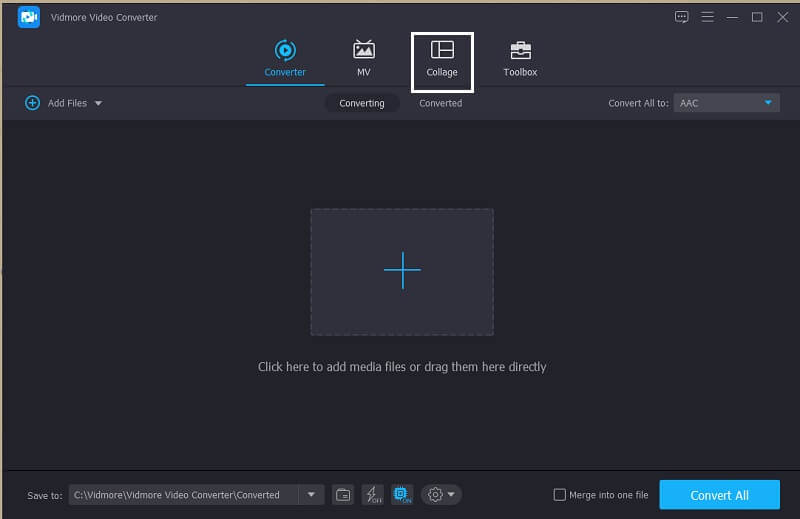
3. korak: Napravite video kolaž
Nakon što dodate videoisječke koje želite kolažirati, možete umetnuti pozadinsku glazbu. Jednostavno kliknite na Audio karticu, a zatim označite Plus potpišite, a zatim odaberite audiozapis sa svojeg Knjižnica. A da biste svojim isječcima dodali drugačiji efekt, kliknite na filtar panel za primjenu efekata na svoje videozapise.
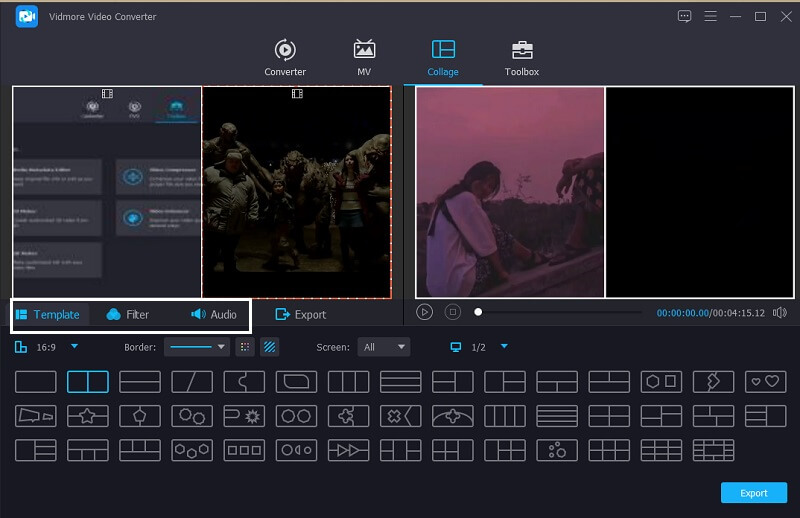
4. korak: Izvezite video kolaž
Nakon što primijenite sve predloške i filtere, idite na Izvoz karticu u donjem dijelu glavnog sučelja alata i kliknite na Pokrenite izvoz da biste dobili videozapis podijeljenog zaslona.
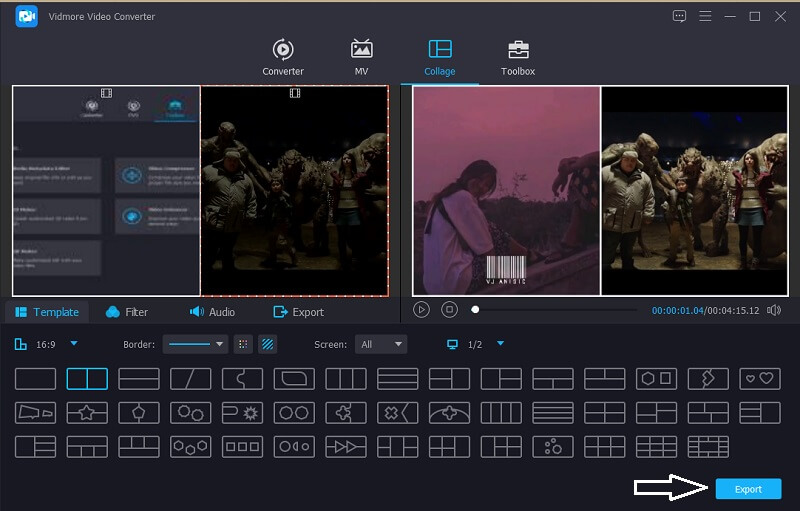
Dio 2. Kako napraviti video s podijeljenim zaslonom na Androidu
Aplikacije za uređivanje videa doista su jedan od alata koji se ne može ukloniti na mobilnom uređaju. Možda je jedan od čimbenika za korištenje aplikacije za uređivanje činjenica da svi želimo biti kreativni na našem snimljenom video isječku. Na primjer, kada želite kolažirati svoje snimljene videozapise, ponovno je potrebno uređivanje aplikacija. Postoji mnogo aplikacija koje vam mogu pomoći u izradi video kolaža i u ovom dijelu ćemo ih podijeliti s vama. U nastavku pogledajte popis izrađivača video kolaža zajedno s njihovim postupkom korak po korak.
1. Vidstitch besplatno - video kolaž
Putem Vidstitcha možete jednostavno izraditi video kolaž koristeći svoj Android uređaj. Osim toga, možete odabrati okvir koji želite. Uz njegovo korisničko sučelje jednostavno možete stvoriti sjajne videozapise u tren oka! Želite li znati kako stvoriti podijeljeni video zaslon u ovoj aplikaciji i podijeliti ga sa svojim prijateljima na društvenim mrežama? Provjerite dolje navedene korake.
Korak 1: Besplatno nabavite Vidstitch s Google Playa i instalirajte ga na svoj uređaj. Nakon toga otvorite alat.
Korak 2: Zatim kliknite na željeni izgled Predložak a zatim kliknite na Odaberite Video karticu za dodavanje videozapisa koji želite kolažirati.
3. korak: Nakon podešavanja videoisječaka, sada možete kliknuti Uštedjeti gumb za prijenos video kolaža na svoj Biblioteka fotografija.
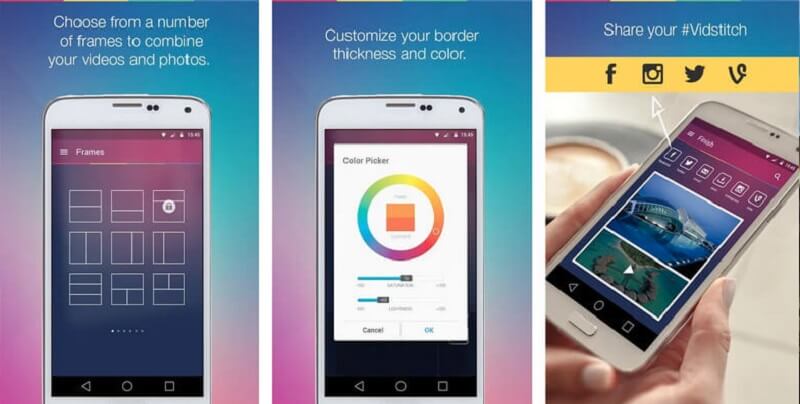
2. KineMaster
Govoreći o aplikaciji koja je također poznata posebno onima koji vole eksperimentirati na svojim video isječcima. Budući da ova aplikacija sadrži različite značajke za uređivanje poput rezanja, obrezivanja, rotiranja, pa čak i stvaranja podijeljenog zaslona. Također nudi različite ugrađene filtere koje možete primijeniti na svoje videoisječke. A ako želite koristiti ovaj alat za snimanje videozapisa podijeljenog zaslona, evo kako to funkcionira.
Korak 1: Preuzmite i instalirajte aplikaciju KineMaster na svoj uređaj. Kliknite na Početak gumb za početak. Nakon toga pritisnite Stvori novo karticu i odaberite Omjer slike to želiš.
Korak 2: Sljedeći korak je, kliknite videoisječak na Vremenska Crta zatim kliknite na Sloj onda Mediji za vas da odaberete video koji želite kolažirati i odabrati izgled koji će biti zadan.
3. korak: Kada završite s izradom video kolaža, kliknite na Uštedjeti ikonu u desnom gornjem dijelu i kliknite na Spremi videozapis na sljedećoj stranici koja će se pojaviti.
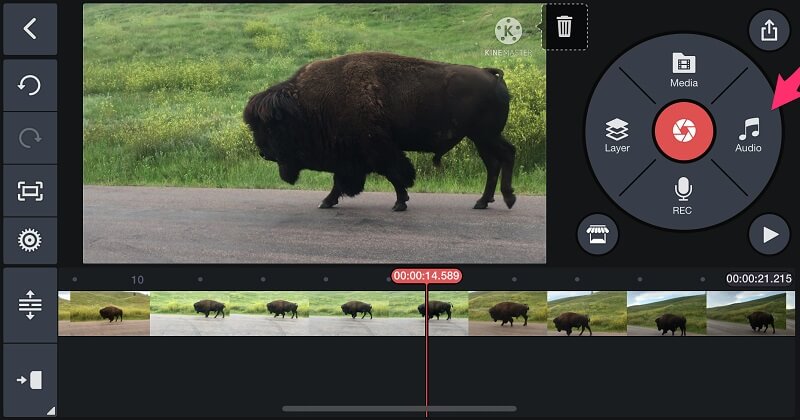
3. VivaVideo
Još jedan besplatni proizvođač video kolaža koji će vam pomoći da kombinirate svoje videoisječke je VivaVideo. Ova je aplikacija također jedan od najpreporučljivijih alata koje svi koriste. Ima visokokvalitetne video predloške s nevjerojatnim efektima i prijelazima. Osim toga, dobar je početak ako planirate biti kreator sadržaja. Zvuči zanimljivo zar ne? A da bismo vas bolje uputili kako koristiti ovaj alat, evo kratkog vodiča koji možete pogledati u nastavku.
Korak 1: Idite na svoj Google Play i potražite Video Editor&Maker – VivaVideo. Nakon što instalirate aplikaciju, otvorite je i kliknite na Novi projekt karticu i dodajte prvi videoisječak koji želite.
Korak 2: Nakon toga kliknite isječak na vremenskoj traci i kliknite na Tekst i Fx opciju ispod, a zatim odaberite Prekrivanje. Nakon što pritisnete tu karticu, odaberite drugi video koji želite kolažirati i pritisnite ga Gotovo dugme.
3. korak: Nakon što završite s podešavanjem videa prema vrsti kolaža koji želite, sada možete kliknuti Uštedjeti gumb za dobivanje videokolaža koji ste napravili.
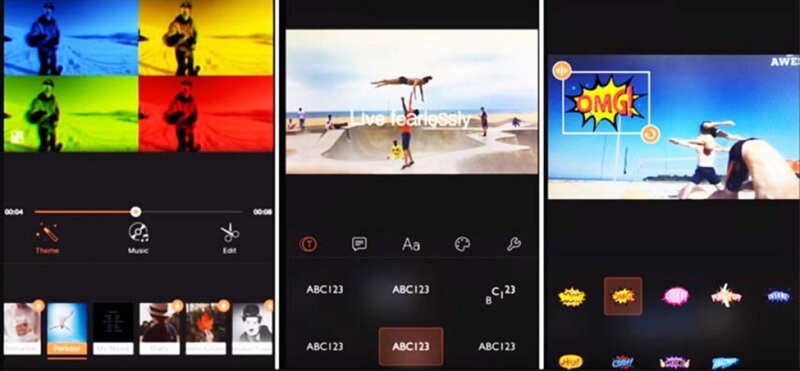
4. InShot
Posljednja na popisu aplikacije za uređivanje videa koja je jednostavna za korištenje je InShot. Ovaj alat sadrži gotovo sve moćne značajke za uređivanje koje uređivač mora imati, ali je vrlo prikladan za korištenje. Aplikacija inShot pomoći će vam da budete instant video editor bez profesionalnih vještina. Zato nije ni čudo što možete jednostavno napraviti video kolaž uz pomoć ove aplikacije. Da biste saznali kako ovaj alat radi, evo kratkog obilaska u nastavku.
Korak 1: Pronađite Video Editor & Video Maker – InShot na svom Google Playu, a zatim ga instalirajte na svoj uređaj. Nakon toga kliknite na Video i dodajte isječak koji vam je potreban.
Korak 2: Nakon što dodate datoteku, kliknite videoisječak na Vremenska Crta zatim odaberite PIP iz opcija koje se nude u nastavku i dodajte još jedan videozapis koji želite.
3. korak: Nakon što ste se odlučili za promjene koje su napravljene, kliknite karticu Spremi u gornjem dijelu zaslona i pričekajte da se proces pretvorbe završi.
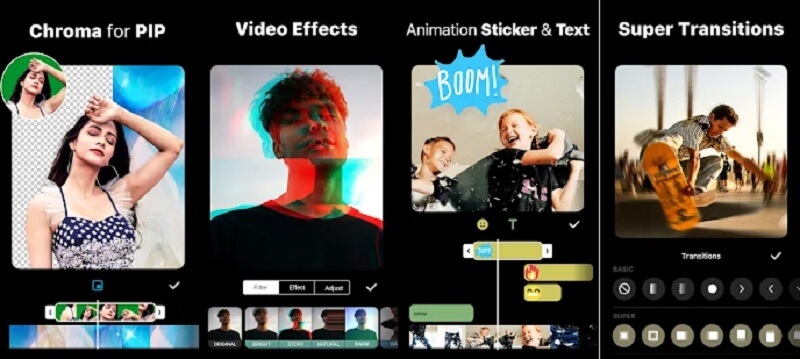
Dio 3. Često postavljana pitanja o tome kako napraviti video s podijeljenim zaslonom na Androidu
1. Gubi li se na kvaliteti izvozom videa iz KineMastera?
Ne, jer mu možete prilagoditi razlučivost, pa čak i odabrati kvalitetu videa želite li visoku ili nisku.
2. Koja je maksimalna minuta za konvertiranje videa u VivaVideo?
Maksimalno ograničenje minuta za koje možete izvesti video u VivaVideo je samo pet minuta.
3. Koja aplikacija ne zahtijeva videoograničenje kada je u pitanju pretvaranje?
Najprikladnija aplikacija na koju možete računati je Vidmore Video Converter. U ovoj aplikaciji možete napraviti video kolaž bez straha od ograničenja videa.
Zaključak
Uz pomoć aplikacija koje su napisane na ovom postu naučit ćete kako napraviti video kolaž na androidu. Sada možete napraviti jedan za sebe i podijeliti ga sa svojim prijateljima!
Uređivanje videa
-
Uredi Android Video
-
Uredi iPhone video
-
Video s podijeljenim zaslonom



